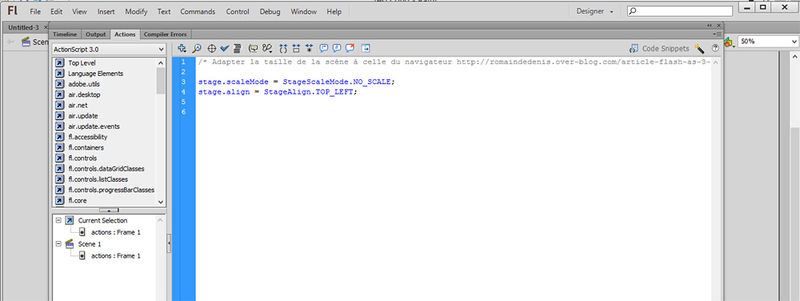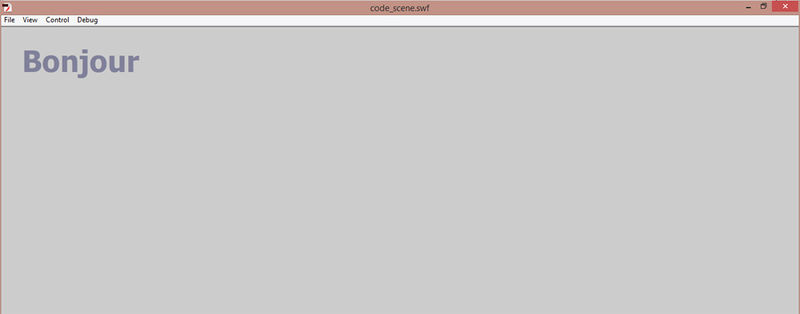Flash CSx - Publication de documents Flash
Cet article est une ébauche à compléter. Une ébauche est une entrée ayant un contenu (très) maigre et qui a donc besoin d'un auteur.
Introduction
Flash CS6 (avec Flash 12) est sorti en mai 2012. Cet environnement auteur permet de développer des animations et applications interactives pour Flash.
Objectifs d'apprentissage
- Se familiariser avec la procédure des outils auteur Flash CS6 (CS4/5)
Version de Flash
Les prises d'écran et les mots qui font référence aux outils et fonctions de l'environnement Flash CS6 sont en anglais. On utilise la version Anglaise de Flash dans nos cours à TECFA puisqu'il existe beaucoup plus de tutoriels, exemples et livres etc. et qu'il est difficile de traduire certains termes dans un sens ou dans l'autre.
Prérequis
- Univers Flash CS5 (au moins en partie)
Voir aussi, autres versions
La procédure en CS3, CS4 et CS5 était similaire .....
Introduction
Exportation pour le web
Selon le manuel de référence, par défaut, la commande Publier crée un fichier SWF Flash Pro et un document HTML qui insère votre contenu Flash Pro dans une fenêtre de navigateur. Elle permet également de créer et de copier des fichiers de détection pour Macromedia Flash 4 d’Adobe et versions ultérieures. Si vous modifiez les paramètres de publication, Flash Pro enregistre ces changements dans le document. Lors de l’utilisation des commandes File->Publish, Copntrol->Test movie et Debug->Debug Movie, Flash crée un fichier SWF à partir de votre fichier FLA. En utilisant la commande Publish on crée également un fichier HTML qui contient un lien vers le fichier SWF. Ces fichiers SWF et HTML sont crées par défaut dans le même répertoire que le FLA.
Les paramêtes de publications se règlent avec File->Publish Settings. Pour commencer, vous pouvez utiliser les défauts. Attention, lorsque vous ouvrez un fichier FLA d'une ancienne version, il faut considérer publier avec une version Flash plus récente. Il est par contre impossible d'enregistrer une fichier FLA pour l'ouvrir dans une ancienne version (Flash 4).
Vous pouvez afficher la taille de tous les fichiers SWF créés à partir du fichier FLA actuel dans l’inspecteur des propriétés du document.
Autres formes de publication et d'exportation
- Applications AIR pour desktop
- Applications AIR pour Android et IOS
- Exportation en HTML5
- .....
Astuces
Débogage
Dans le publish settings: cocher dans l'onglet Flash: Permit debugging. Cela va indiquer la ligne où Flash se plante en runtime (erreurs de type "Cannot access a property or method of a null object reference").
Parfois, la scène n'apparaît pas dans le navigateur comme elle apparaît dans Flash :
Ce que l'on voit sur la scène :
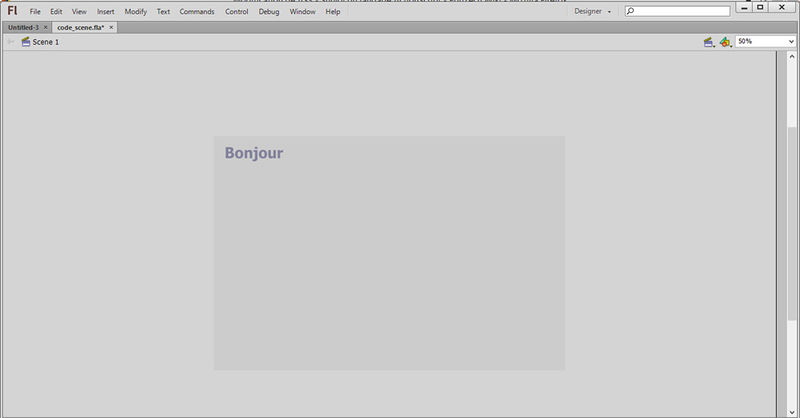
Ce que l'on voit lorsque l'on teste dans le navigateur :
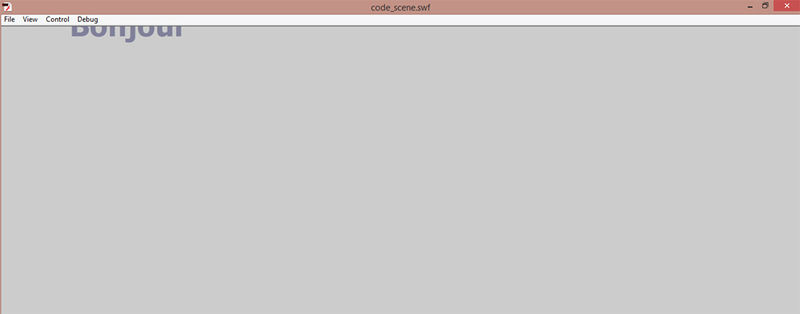
Il suffit d'aller dans l'AS de la scène et d'y coller deux petites lignes de code :
Voilà les deux lignes de code à ajouter dans l'AS de la scène :
stage.align = StageAlign.TOP_LEFT;
stage.scaleMode = StageScaleMode.NO_SCALE;
La première ligne permet de définir l'origine de la scène en haut à gauche de la fenêtre du navigateur. La deuxième ligne permet de redimensionner en conservant les tailles d'origine des objets présents sur la scène.
Et voilà ce que cela donne dans le navigateur une fois le code inclus :
Référence : vous trouverez les références ici